コマンドターミナルを使用して、Ubuntu 22.04JammyJellyFishおよびUbuntu20.04FocalFossaLTSにBeekeeperStudioをインストールする手順。
Beekeeper Studioは、オープンソース(MIT)ライセンスの下で配布される無料のクロスプラットフォーム(Linux、Mac、Windows)です。 Electron Desktopを使用すると、このデータベースマネージャーとSQLエディターは、MySQL、MariaDB、Postgres、CockroachDB、Amazon Redshift、SQLite、およびSQLDBサーバーにサービスを提供します。鮮明なユーザーインターフェイスは好奇心をかき立てるだけでなく、データベースクライアントがもたらす鋭い機能を開発者/管理者のベッドの端から押し出すことはできません。 Unixソケット接続ではなく、PSQLまたはMySQLのTCP接続のみをサポートします。
機能 :
• マルチタスク用のタブ
• トンネルSSH接続
• キーボードショートカット機能
• テーブルの並べ替えとフィルター機能
• クエリクエリを保存して整理する
• オートコンプリートと構文の強調表示を備えたSQLクエリエディタ
Ubuntu22.04にBeekeeperStudioをインストールする手順| 20.04 LTS
以下の手順は、Linux Mint、MX Linux、POP_OSなどの他のDebianおよびUbuntuベースのディストリビューションにも適用できます。ソースコードはGitHubページから入手できます。
APTパッケージマネージャーを使用した最初の方法
1。要件
• Ubuntu Linux
• sudo権限を持つユーザー
• ターミナルアクセス
• 最小4GBのRAM
• 500GBの空きディスク容量
2。 GPGキーを追加する
Beekeeperリポジトリから取得したパッケージが、矛盾のない本物のソースからのものであることを確認するには、システムの開発者がパッケージ用に署名したGPGキーが必要です。
wget --quiet -O - https://deb.beekeeperstudio.io/beekeeper.key | sudo apt-key add -
3。 BeekeeperStudioリポジトリを追加する
次のステップは、BeekeeperStudio開発者が提供するDebianシステムのリポジトリを追加することです。 Beekeeperをセットアップするためのパッケージは、デフォルトのシステムリポジトリからは利用できないため、これを使用する必要があります。
echo "deb https://deb.beekeeperstudio.io stable main" | sudo tee /etc/apt/sources.list.d/beekeeper-studio-app.list
4。システムアップデートを実行する
リポジトリを追加したら、Aptパッケージマネージャーを使用してsystem updateコマンドを実行します。これにより、リポジトリキャッシュが更新され、Ubuntuに最近追加されたリポジトリについてシステムに通知されます。
sudo apt update -y
5。 Ubuntu22.04にBeekeeperStudioをインストールするコマンド| 20.04
さて、それだけです…APTパッケージマネージャーを使用してUbuntuLinuxにBeekeeperStudioをインストールするために必要なものはすべて揃っています。
sudo apt install beekeeper-studio -y
6。データベースマネージャを実行する
このチュートリアルで上記の手順を正常に実行した場合は、アプリケーションランチャーからこのGUIデータベースマネージャーを簡単に実行できます。したがって、そこに行って養蜂家を見つけてください。
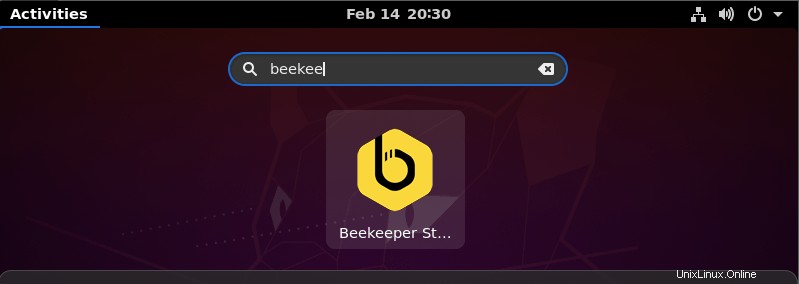
7。更新方法
公式リポジトリとAPTパッケージマネージャーを使用してBeekeeperStudioをインストールしたため、将来的にはsystemupdateコマンドを使用して簡単に更新できます。
sudo apt update -y
8。 Ubuntu22.04または20.04からBeekeeperをアンインストールします
ターミナルを使用してシステムからBeekeeperスタジオを完全に削除するには、以下のコマンドを使用します。
sudo apt remove beekeeper-studio -y
sudo rm /etc/apt/sources.list.d/beekeeper-studio-app.list
#2番目のSNAPパッケージの使用
7。 SNAPを使用してBeekeeperStudioをインストールします
ユーザーがリポジトリを手動で追加する必要がないもう1つの方法は、SNAPです。 Snapcraftは、デフォルトでは、Ubuntuの最新バージョンにすでに存在しています。したがって、APTリポジトリを手動で追加したくない場合は、ここに記載されているコマンドを使用してください。
sudo snap install beekeeper-studio
更新するには:
sudo snap refresh beekeeper-studio
将来アンインストールするには:
sudo snap remove beekeeper-studio
#GUIソフトウェアセンターを使用した3番目の方法
8。 UbuntuGUIソフトウェアセンターからBeekeeperStudioを入手する
コマンド端末に慣れていない場合は、UbuntuのGraphicalSoftwareCenterからBeekeeperを入手するのが最も簡単な方法です。
• Ubuntu Dockerに表示されるソフトウェアアプリアイコンをクリックするか、アプリケーションランチャーからソフトウェアを検索します。
• その後、検索アイコンをクリックして、「養蜂家」と入力します。 それに関連する結果を取得します。
• 結果から養蜂家ソフトウェアを選択します。
• 「インストール」をクリックします 」ボタンをクリックして、システムにソフトウェアをインストールします。
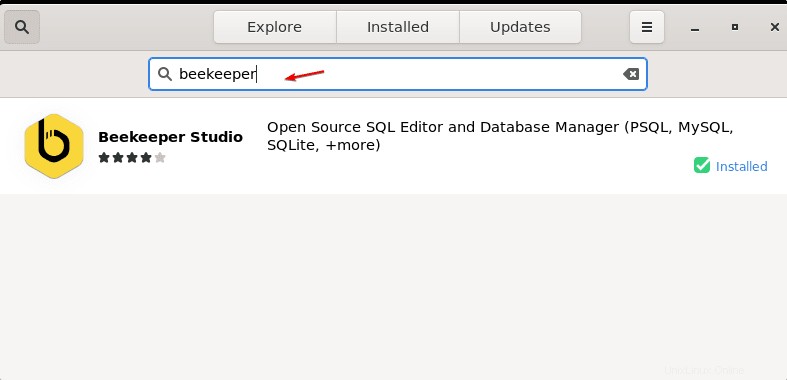
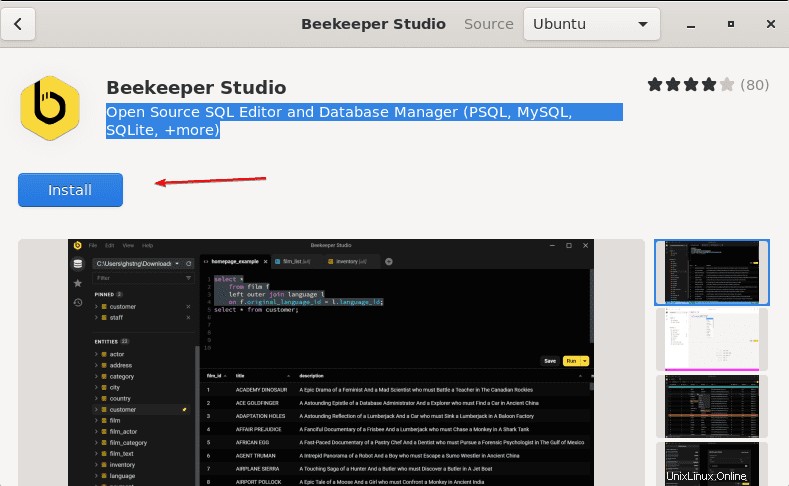
このツールの公式ドキュメントから、グラフィカルデータベースマネージャーについて詳しく知ることができます。
その他のチュートリアル:
• Android Studio Linuxmint20.1のインストール方法
• ターミナルを使用してUbuntuにVisualStudioコードをインストールする3つの方法
• Ubuntu20.04LinuxにAndroidStudioをインストールするコマンド
• AlmaLinuxまたはRockyにMongoDBCompassGUIをインストールします
• MySQLWorkbenchをDebianにインストールする2つの方法